2023-07-10 246
操作方法:
1、打开excel软件,输入信息
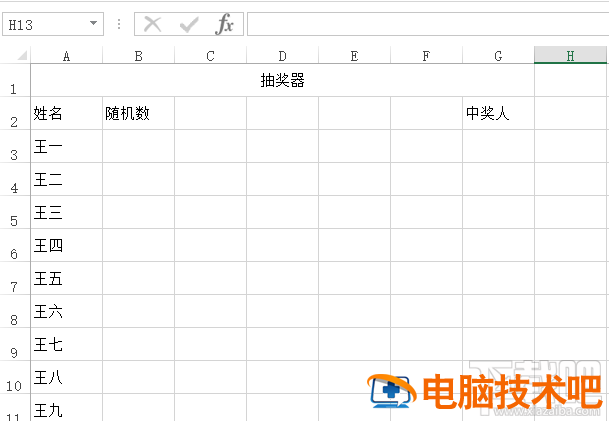
2、在图示的单元格输入=rand()
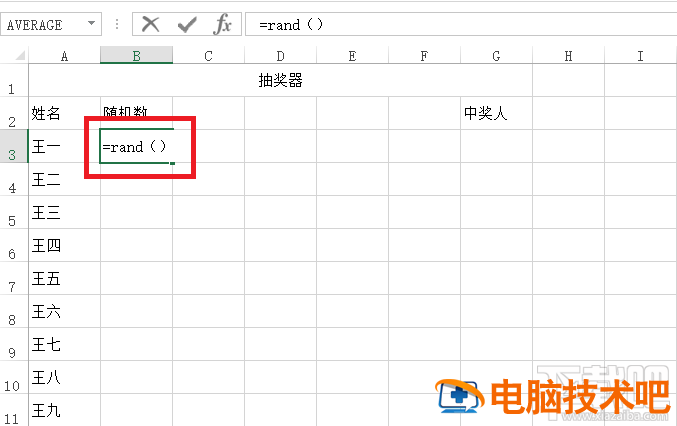
3、敲击回车就会获得该位成员的随机数
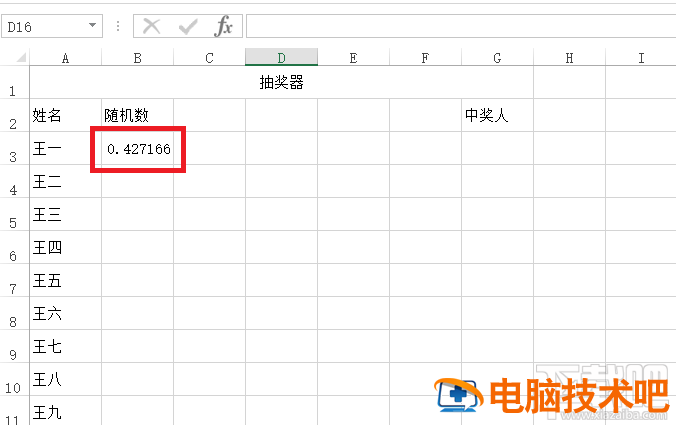
4、下拉就把全部成员的随机数就产生了
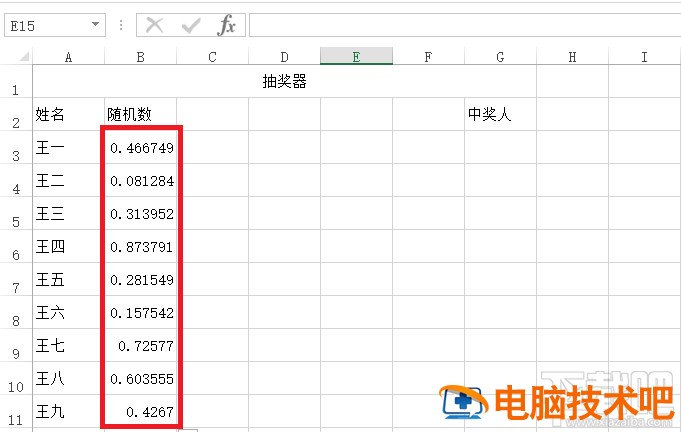
5、在单元格输入=INDEX(A$3:A$11,RANK(B3,B$3:B$11))
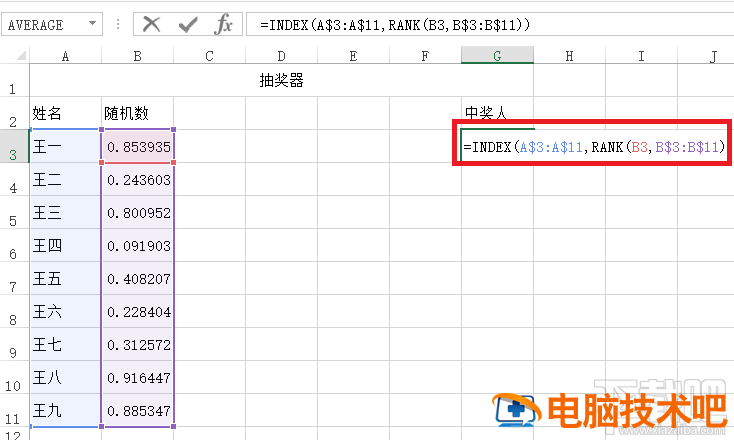
6、敲击回车就会获得第一个中奖的人员
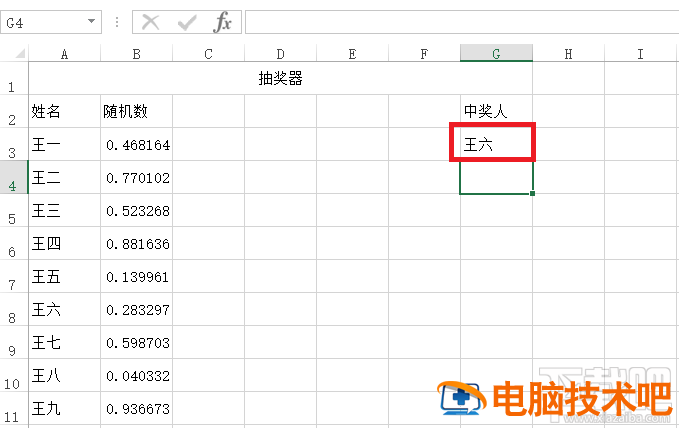
7、有多少个中奖人员就下拉多少个
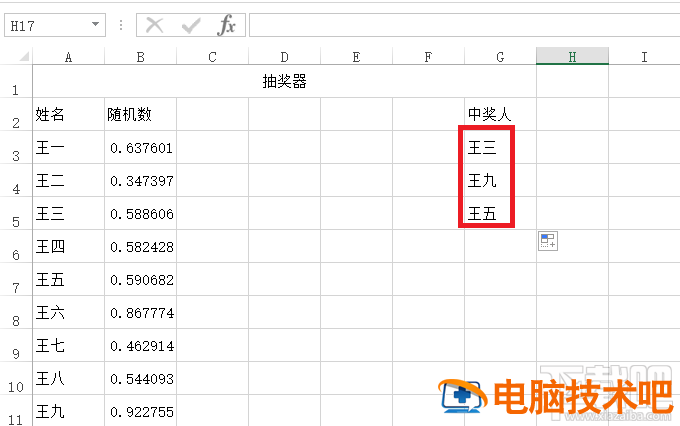
总结:
1、打开excel软件,输入信息
2、在图示的单元格输入=rand()
3、敲击回车就会获得该位成员的随机数
4、下拉就把全部成员的随机数就产生了
5、在单元格输入=INDEX(A$3:A$11,RANK(B3,B$3:B$11))
6、敲击回车就会获得第一个中奖的人员7,有多少个中奖人员就下拉多少个
以上就是excel表格模拟抽奖器效果的教程,希望大家喜欢,请继续关注下载吧。
原文链接:https://000nw.com/10757.html
=========================================
https://000nw.com/ 为 “电脑技术吧” 唯一官方服务平台,请勿相信其他任何渠道。
系统教程 2023-07-23
电脑技术 2023-07-23
应用技巧 2023-07-23
系统教程 2023-07-23
系统教程 2023-07-23
软件办公 2023-07-11
软件办公 2023-07-11
软件办公 2023-07-12
软件办公 2023-07-12
软件办公 2023-07-12
扫码二维码
获取最新动态
